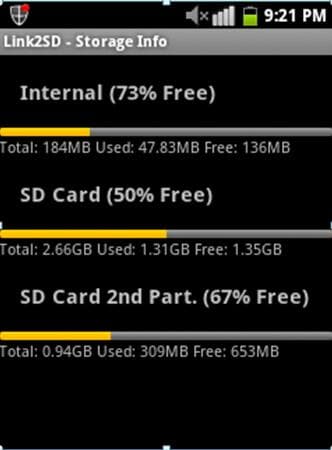Contenido
-
Android Manager
- 1.1 el administrador de dispositivos android
- 1.2 administrador de contactos android
- 1.3 android SMS Manager
- 1.4 android App Manager
- 1.5 android Photo Manager
- 1.6 administrador de Podcast android
- 1.7 android WiFi Manager
- 1.8 el administrador Bluetooth android
- 1.9 gestor de contraseñas de android
- 2.0 android Partition Manager
- 2.1 android Expense Manager
- 2.2 android Audio Manager
- 2.3 android ROM Manager
- 2.4 batería android Manager
- 2.5 el administrador de tareas android
- 2.6 android Startup Manager
- 2.7 administrador de ventanas de android
- 2.8 gestor de descargas android
- 2.9 android Call Manager
- 3.0 android Root Manager
- 3.1 administrador de notificación de android
- 3.2 administrador de memoria de android
- 3.3 android Desktop Manager
- 3.4 android Update Manager
- 3.5 administrador de almacenamiento en android
- 3.6 android Project Manager
Computadoras, tarjeta SD y los teléfonos móviles son lugares para almacenar los archivos, pero la capacidad no es suficiente ya que más de estos dispositivos. Luego va a la partición.
MobileGo Wondershare - una solución para gestionar su estilo de vida móvil
- Clic para descargar, administrar, importar y exportar tu música, fotos y videos
- Desduplicar contactos, cambiar los dispositivos, administrar tu colección de app, backup & restore y enviar mensajes desde tu escritorio
- Espejo de tu dispositivo android para enviar mensajes y juegos de Android en tu ordenador
- Optimizar su dispositivo en el camino con la aplicación de MobileGo.
Parte 1: Qué es la partición y Android Partition Manager
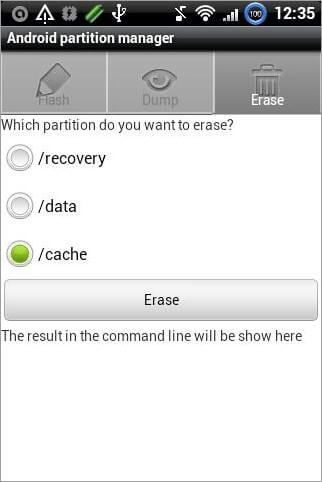
Una partición es simplemente una división lógica de almacenamiento masivo o memoria en subdivisiones aisladas. Normalmente esto se hace para ayudar a reducir la carga de almacenamiento interno del dispositivo. En otras palabras, la gente normalmente crea particiones en la tarjeta SD para ahorrar más espacio en el almacenamiento interno. Partición puede ayudar a mejorar la eficiencia de su disco. Por otra parte, se dice que una partición puede acelerar el sistema operativo Android por un amplio margen.
Partition Manager Android
El Administrador de partición de Android es simplemente una aplicación que permite copiar, flash y borrar las particiones en su dispositivo Android. El proceso de particionar la tarjeta SD ayuda a liberar espacio e instalar más programas en el dispositivo.
Parte 2: Cómo particionar tarjeta SD para Android
En este tutorial, te llevaremos paso a paso en el proceso de particionar la tarjeta SD para tu dispositivo Android, por lo que puede ejecutar programas desde.
1. cosas que preparar y requisitos
* Android pan de jengibre, haba de jalea o Ice Cream Sandwich: estos están diseñados para mejorar la velocidad, amplía la duración de la batería Android, mejor gestión de aplicaciones y experiencia de juego mejorada.
* Caja ocupada: Se trata de una aplicación especial que se instala en tu Android dispositivo para darle algunos comandos adicionales basados en Linux. Usted necesita tener esta aplicación instalada ya que algunos comandos importantes no están disponibles y te necesita para tareas de enraizamiento.
* Un smartphone
* El MiniTool Partition wizard (puede descargarse en línea)
* Un 8 GB o más Micro SD tarjeta
* Link2SD: Esta es una práctica aplicación que le permite transferir las apps a la tarjeta SD. Se puede utilizar para gestionar, listar, ordenar, reparar o mostrar aplicaciones. Si no tienes herramienta de Link2SD, se puede instalar desde el Play Store de Google.
* El swapper 2 (para usuarios Root)

Antes de comenzar, aquí están las advertencias.
En primer lugar, vas a formatear la tarjeta SD. Por lo tanto, asegúrese de que todos los archivos que tengas guardados en la actualidad están respaldados en el disco duro del ordenador. Copia de seguridad sólo los archivos importantes si no tienes suficiente espacio libre disponible para todo en la tarjeta SD.
En segundo lugar, usted necesita para su smartphone Android en orden para que funcione; de enraizamiento varía para cada dispositivo que ejecute el sistema operativo Android. Cabe señalar que este es un proceso muy arriesgado que puede destruir o estropear su teléfono y revocar la garantía. Mayoría de las empresas de fabricación teléfono no asumen ninguna responsabilidad si el problema es causado por arraigo. Por lo tanto, raíz de su smartphone por su propia cuenta y riesgo.
2. pasos para Android Root
Primero y principal, tendrá que desbloquear el gestor de arranque. Por el bien de aquellos que no están familiarizados con Android bootloader verborrea, consigamos algunos conceptos básicos de primera. Un gestor de arranque es esencialmente un sistema diseñado para instruir al núcleo del sistema operativo a arrancar normalmente. Generalmente está bloqueada en un dispositivo Android porque el fabricante quiere limitar a su versión de sistema operativo Android. Con un gestor de arranque bloqueado en su dispositivo, casi no es posible flashear una ROM personalizada sin desbloquearlo. Aplicación de fuerza probablemente puede romper el dispositivo completamente más allá de la reparación.
2.1 instrucciones para desbloquear el Bootloader
Nota: esta guía está pensada para dispositivos Android con sistema operativo Android Stock como Google Nexus. Sistema de operativo de acciones de Google es el núcleo de Android sin interfaz de usuario de modificación de la interfaz de usuario.
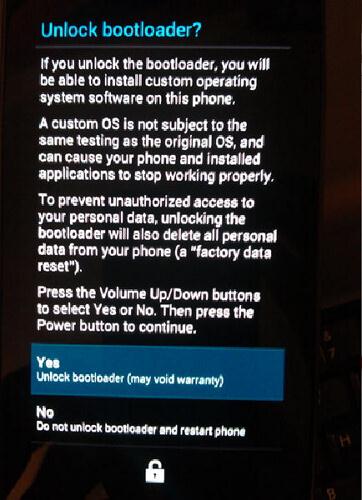
Paso 1: Descargar e instalar el SDK de Android en su sistema.
Paso 2: Una vez que han descargado e instalado el SDK, apague el dispositivo y reinicie en modo bootloader. Aquí está cómo puedes hacerlo:
* Nexus One: Presione y mantenga presionado el botón trackball y poder al mismo tiempo
* Nexus S: Pulse y mantenga pulsado subir volumen y botón de encendido
* Galaxy Nexus: Presione y mantenga presionado el botón de encendido, volumen y bajar volumen al mismo tiempo
* Nexus 4: Bajar volumen y botón de encendido
* Nexus7: Volumen y power al mismo tiempo
* Nexus 10: Volumen abajo, volumen arriba y botón de encendido
Paso 3: Conecta tu teléfono Android o tablet al ordenador mediante un USB y permanezca paciente hasta que todos los controladores están instalados correctamente. Habitualmente, esto ocurre automáticamente.
Paso 4: Una vez instalados todos los drivers, vaya a la interfaz de terminal en su PC/símbolo y tipo comando rápido de arranque oem unlock.
Paso 5: Ahora pulse enter y el dispositivo le mostrará una pantalla que le avisará sobre desbloqueo de bootloader. Con cuidado ir a través de las instrucciones en la pantalla y confírmelo con el volumen del botón y botón de encendido, uno tras otro.
¡ Felicidades! Ahora con éxito has desbloqueado el bootloader en tu dispositivo Android.
Nota: Para los dispositivos Android con Android no stock, puede que desee descargar la herramienta de desbloqueo desde la web del fabricante. Por ejemplo, el sitio oficial de HTC tiene una sección donde puede descargar un SDK. Sólo necesitas saber el modelo de tu smartphone. Sitio web de Samsung no ofrece este servicio, pero usted puede encontrar herramientas de desbloqueo para los dispositivos de Samsung. También hay herramientas que puede utilizar para desbloquear el gestor de arranque de Sony mobile. Nuevamente, asegúrese de instalar la versión especial para su modelo de teléfono. Para los usuarios del teléfono LG, lamentablemente, no cualquier sección oficial para este servicio. Pero puedes investigar en línea.
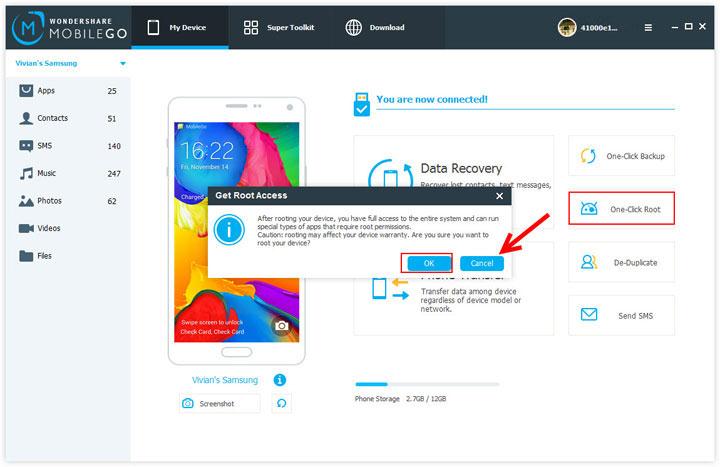
2.2 raíz tu Android
Ahora que han abierto el gestor de arranque, ahora es tiempo para tu dispositivo Android. Sí, obtener acceso de root abre libera su dispositivo de manos del fabricante. Otra vez, tienes que ser muy cuidadoso al realizar esta acción.
La técnica para enraizamiento dispositivo Android varía de dispositivo a dispositivo, basado en el fabricante o la versión de Android. Afortunadamente, existe una universal enraizamiento procedimiento disponible para su uso. Puede utilizar el siguiente universal enraizamiento procedimientos para popular prácticamente todas las tabletas de Android y los teléfonos celulares, así como unos bastante menos común. Así, lo que tienes que hacer es probar el siguiente método.
• Puede también root con SuperOneClick. Para este método, necesita descargar la última versión de SuperOneClick y guardarlo en su ordenador portátil o de sobremesa.
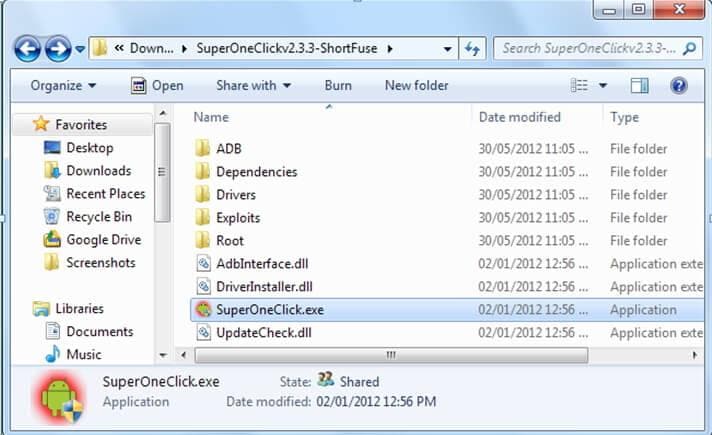
• Conectar tu Android a tu ordenador.
ADVERTENCIA: No montar la tarjeta SD en su ordenador; el método más seguro tenerlo solo enchufado. Otra vez, vaya a la configuración y habilitar la depuración USB.
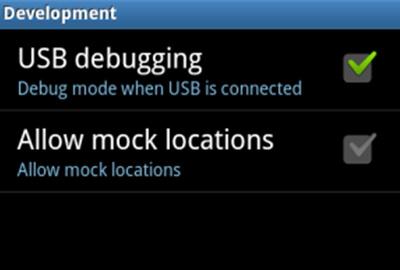
• Finalmente, presione el botón "Root" en SuperOneClick. Sin embargo, si su dispositivo tiene un bloqueo de la NAND, puede fallar desbloquear. En tales casos, haga clic en botón de Shell de Root en lugar de botón de la raíz. Ver la imagen de abajo.
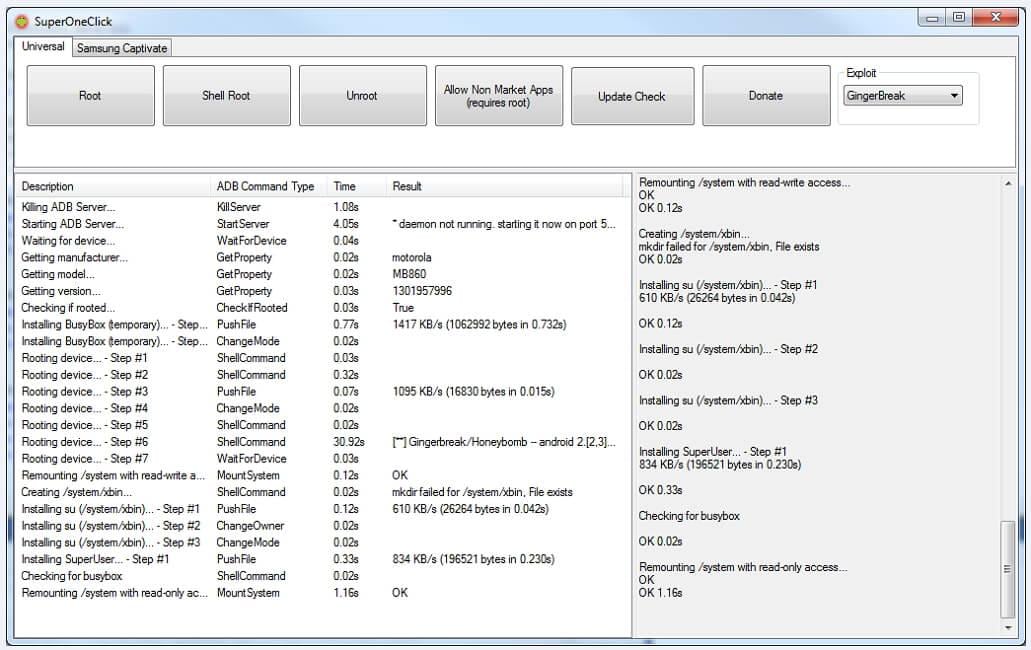
• Una vez que usted ha hecho clic en el botón de raíz, puede tomar un tiempo antes de que termine el proceso. Una vez que haya terminado, asegúrese de reiniciar el dispositivo.
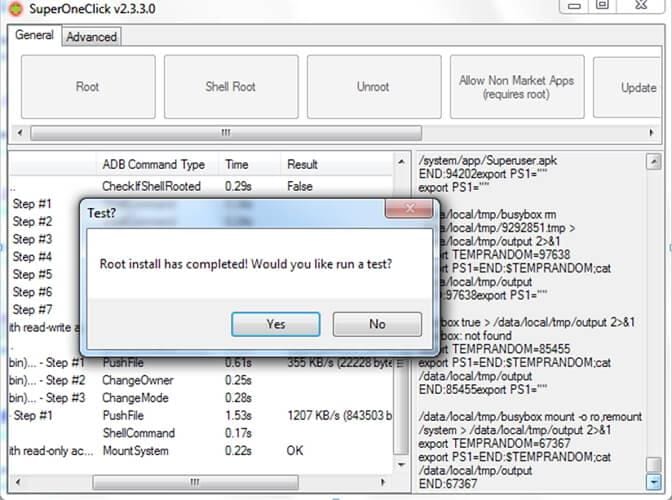
3. particionar tarjeta SD
Este es un ejemplo de una tarjeta Micro SD de 16 GB, pero puede elegir su tamaño preferido siempre y cuando sea más de 8 GB. Siga todas las instrucciones cuidadosamente para evitar los posibles problemas. Una vez más, este post no será responsable por cualquier daño accidental en su teléfono, la tarjeta Micro SD o el hardware.
Primero y principal, conecte la tarjeta SD a su PC utilizando un adaptador y luego MiniTool Partition Wizard Manager. Como dicho antes, usted lo puede descargar en línea.
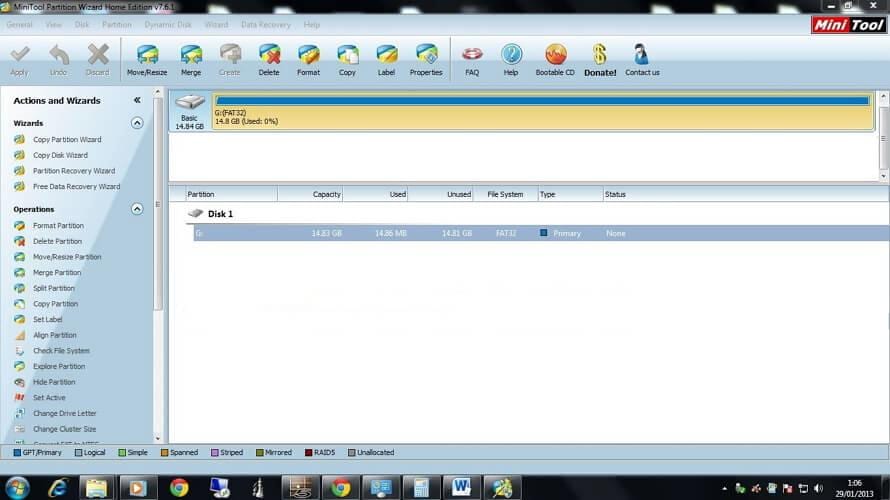
La tarjeta SD debe ser mostrada con cinco particiones. El único que se en que necesita para concentrarse es partición 4 que debe ser nombrado como FAT32. Usted tendrá que cambiar el tamaño de esta partición a su tamaño preferido. Se trata de la unidad principal donde se mantendrá el Android y el resto de los archivos.
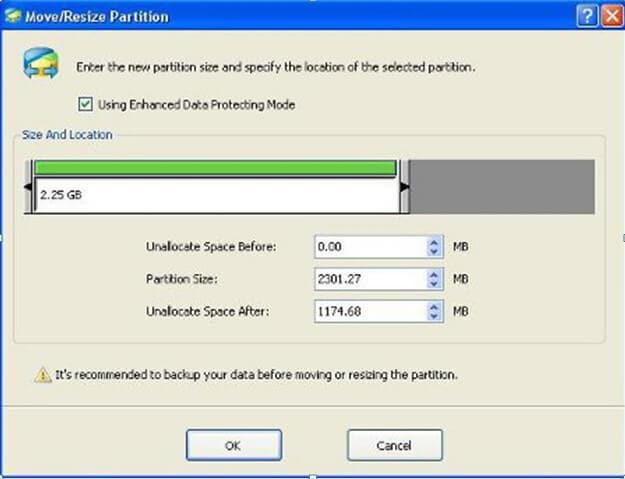
Select: Cree como primaria. Determinar el tamaño de esta partición por factoring alrededor de 32MB para la partición swap y 512MBs para sus aplicaciones de tamaño máximo. La partición de 512 debe establecerse como ext4 o ext3. La partición de 32MB puede ser etiquetada como swap. Sin embargo, una ROM particular puede necesitar un número diferente aparte de 32; por lo tanto, seguir siempre lo que se recomienda por su desarrollador ROM.
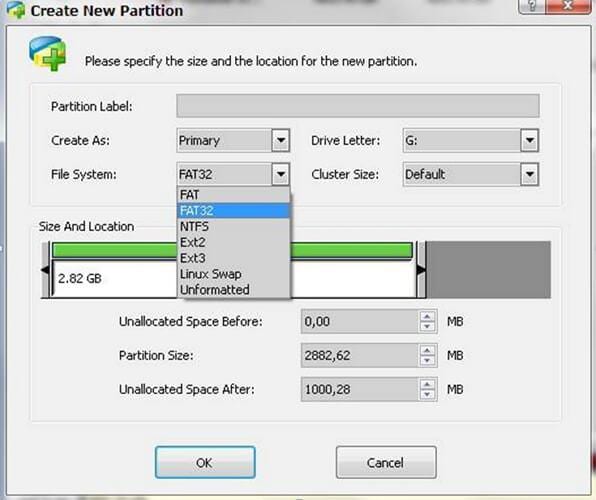
Ahora que tienes todo el espacio de la tarjeta de Micro SD reservado para uno de estos 3 particiones, haga clic en el botón "Aplicar" y esperar a terminar el proceso. Sin embargo, asegúrese de que ha establecido el sistema de archivos apropiado, FAT32 y Ext2 y ambos formaron como primario.
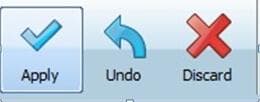
Esperar a terminar el proceso.
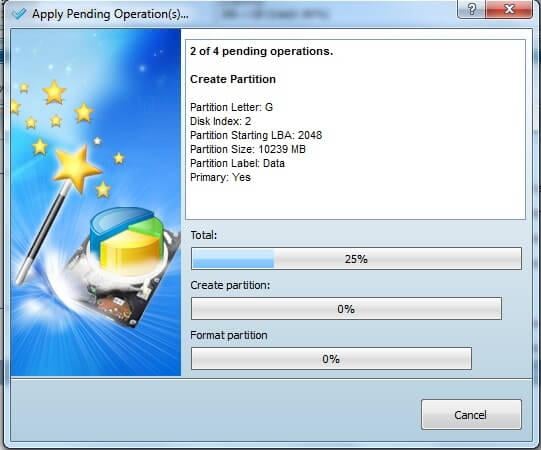
Insertar nuevamente la tarjeta SD para tu celular y reiniciar. Ahora que has encendido el teléfono, ir a Google Play Store y descargar Link2SD. Después de haber instalado la aplicación, se le pedirá para seleccionar entre ext2, ext3, ext4 o FAT32. Para funcionar correctamente, debe elegir ext2. La partición ext2 es donde se instalarán las aplicaciones.
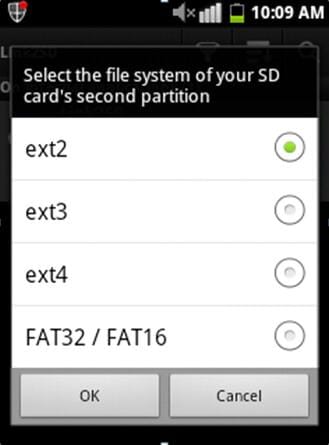
Una vez que el manuscrito ha sido creado, reinicie su dispositivo camino a la derecha. Abrir link2SD y si el mensaje no indica, significa que es exitosos. Ahora vaya a Link2SD > ajustes > verificar el auto-link. Esto se hace para mover aplicaciones automáticamente después de la instalación en la partición ext4.
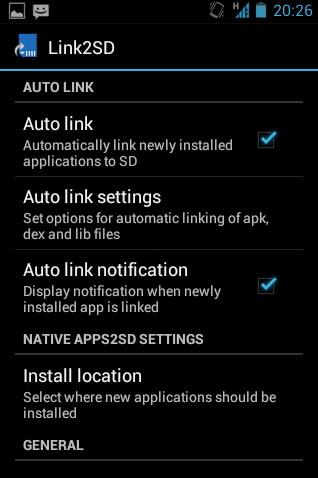
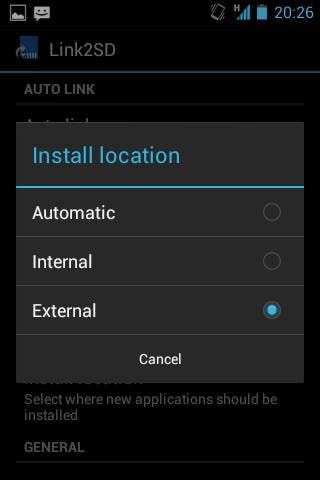
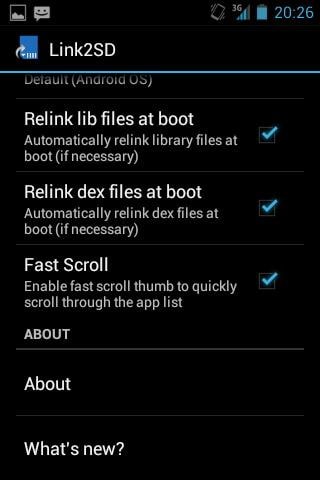
Para comprobar tu memoria, haga clic en "Almacenamiento de información". Esto debería mostrar el estado de la partición ext2, FAT3 y memoria interna en general.